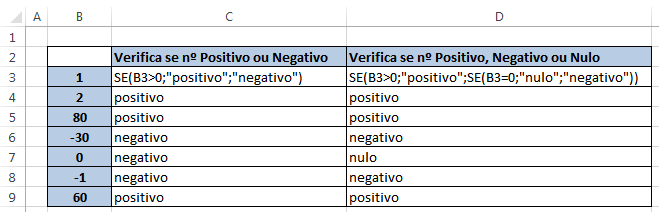|
|
Função SE - Retorna à resposta predefinida pelo
utilizador verificando sempre o teste lógico (pergunta). |
|
||||||||||||||||||||||||||||
|
|
|
|
||||||||||||||||||||||||||||
|
|
Função SE com 2 argumentos SE( Teste Lógico ; Afirmativo ; Alternativo )
|
|
||||||||||||||||||||||||||||
|
|
|
|||||||||||||||||||||||||||||
|
|
SE( Teste Lógico ; Afirmativo ; SE( Teste Lógico2 ; Afirmativo ; Alternativo )) |
|||||||||||||||||||||||||||||
|
O que significa |
|
|
##### |
O valor
numérico introduzido numa célula ou o resultado de uma fórmula é demasiado
extenso que não cabe na célula, ou está a subtrair datas ou horas e o
resultado deu um número negativo. |
|
#DIV/0! |
Está a
dividir um número por zero |
|
#NOME? ou #NAME? |
Está a
inserir um nome que não está definido, ou está a introduzir um texto sem
estar entre aspas, ou não escreveu os dois pontos (:) ao definir um intervalo
de células |
|
#VALOR! ou VALUE! |
Introduziu
uma fórmula matemática e está a utilizar um operando que é texto, ou está a
indicar um intervalo de células quando é esperado um valor único |
|
#REF! |
Apagou
células que fazem parte de uma fórmula |
|
#N/D ou
#N/A |
Não está
disponível a informação para o cálculo que quer executar |
|
#NUM! ou #NUM! |
Está a
utilizar um argumento que não é valido para a função, ou a função que está autilizar não encontrou resultado nenhum, ou introduziu
uma fórmula cujo o resultado e demasiado pequeno ou
demasiado grande para ser representado na folha de cálculo |
|
#NULO! ou #NULL! |
Utilização
de um operador de intervalos ou de uma referência de célula incorrectos. Por exemplo na intersecção de intervalos
quando não há células comuns |